Funkcja Input Shaper w Prusa CORE One oraz Original Prusa MK4/S i MK3.9/S może zostać skalibrowana przy użyciu opcjonalnego akcelerometru.
Zespół akcelerometru składa się z małej płytki PCB zamkniętej w drukowanej obudowie, którą podłączasz do drukarki. Pamiętaj, że użycie akcelerometru wymaga częściowego demontażu drukarki.
Input Shaper jest skalibrowany fabrycznie, więc opisana tutaj procedura jest zwykle niepotrzebna w niezmodyfikowanej drukarce. Jeśli jednak drukarka została zmodyfikowana, korzystne może być ponowne skalibrowanie ustawień za pomocą akcelerometru.

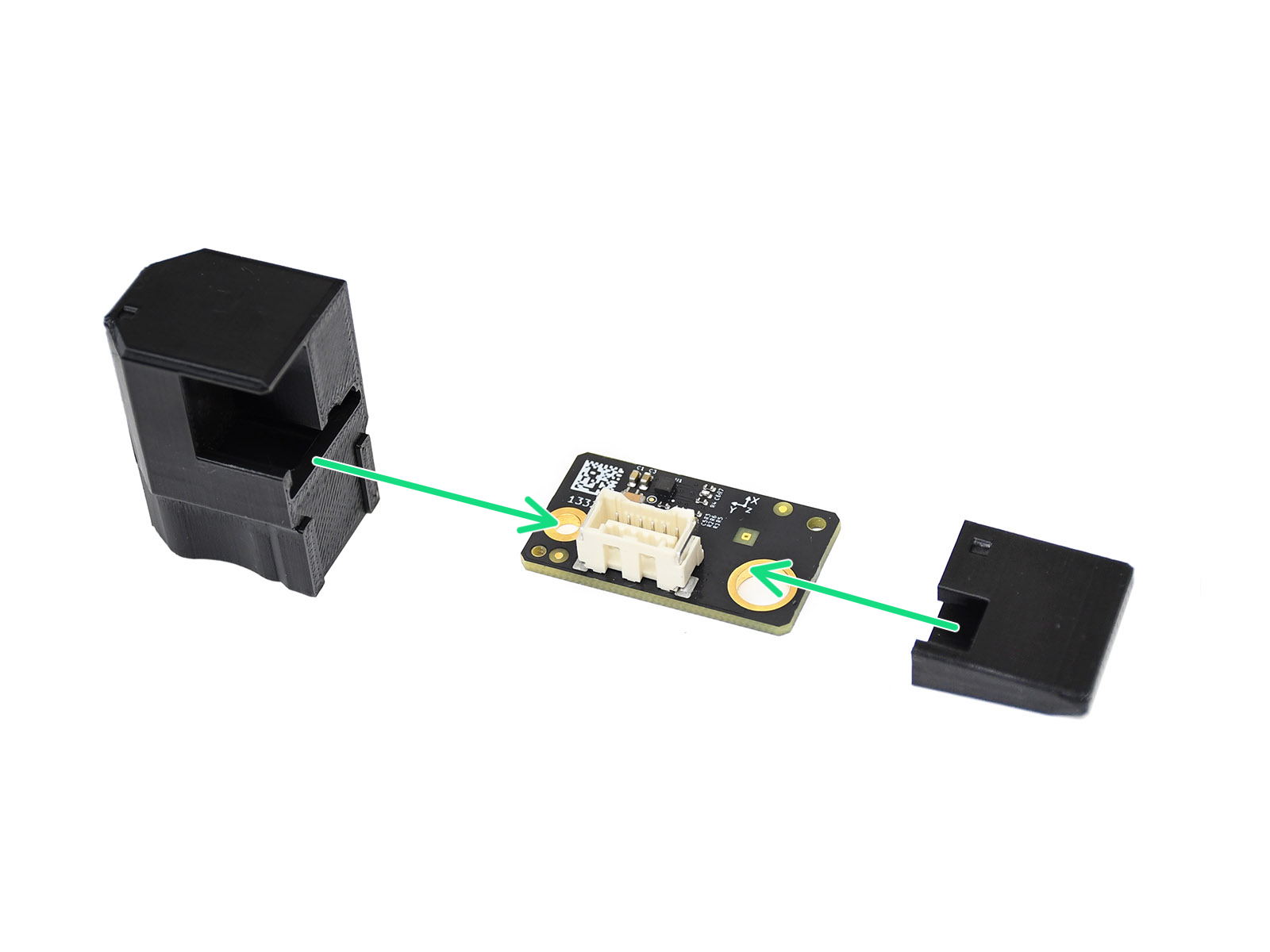 |  |
Prusa CORE One
Tymczasowo zdejmij pokrywę karty Wi-Fi, wykręcając śrubę M3x12.

Podłącz przewód do gniazda w płytce xBuddy i w module Wi-Fi.
 |  |

Zdemontuj okrągłą pokrywę z tyłu. Następnie wprowadź przewód akcelerometru przez otwór.
 |  |
Podłącz przewód akcelerometru do złącza z tyłu drukarki. 
Original Prusa MK4/S, MK3.9/S
W MK4S i MK3.9S podłącz akcelerometr do dedykowanego portu na płytce xBuddy.
Alternatywnie możesz połączyć płytkę xBuddy z modułem Wi-Fi krótkim przewodem z tyłu drukarki. Następnie możesz podłączyć akcelerometr do złącza z tyłu drukarki.
W MK4 i MK3.9 podłącz przewód do płytki akcelerometru i załóż wydrukowane pokrywy (zielona strzałka na powyższej ilustracji). Akcelerometr jest podłączany bezpośrednio do dedykowanego portu na płytce xBuddy.
 |  |
Podłączenie akcelerometru w MK4S i MK3.9S
Original Prusa MK3.5/S
Jeśli szukasz instrukcji dla MK3.5 i MK3.5S, otwórz dedykowany poradnik.
Kalibracja
Akcelerometr służy do kalibracji parametrów Input Shapera. Kalibrację można uruchomić z poziomu menu LCD → Ustawienia → Input Shaper → Kalibracja Input Shaper.
X-axis
W MK3.9 czy MK4 otwórz całkowicie stelaż wentylatora [fan-door] zanim przystąpisz do kalibracji. Zdejmij skarpetę silikonową, jeśli jest założona. Zlokalizuj otwór w akcelerometrze o kształcie bloku grzejnego.
 |  |
Wsuń akcelerometr na blok grzejny, naciskając go od dołu. Jeśli występuje jakikolwiek opór, nie próbuj mocniej wciskać akcelerometru, ponieważ nadmierna siła może wygiąć heatbreak.
 |  |
 |  |
Oś Y (MK4/S, MK3.9/S, MK3.5/S)
Zlokalizuj występ (zakładkę) na korpusie akcelerometru. Wsuń występ między płytę stołu a stół grzewczy z przodu.
 |  |
Wyniki
Wyniki wyświetlane na wyświetlaczu drukarki po zakończeniu kalibracji wskazują optymalny typ Input Shaping [Input Shaping type] i częstotliwość [frequency] uzyskane podczas kalibracji.